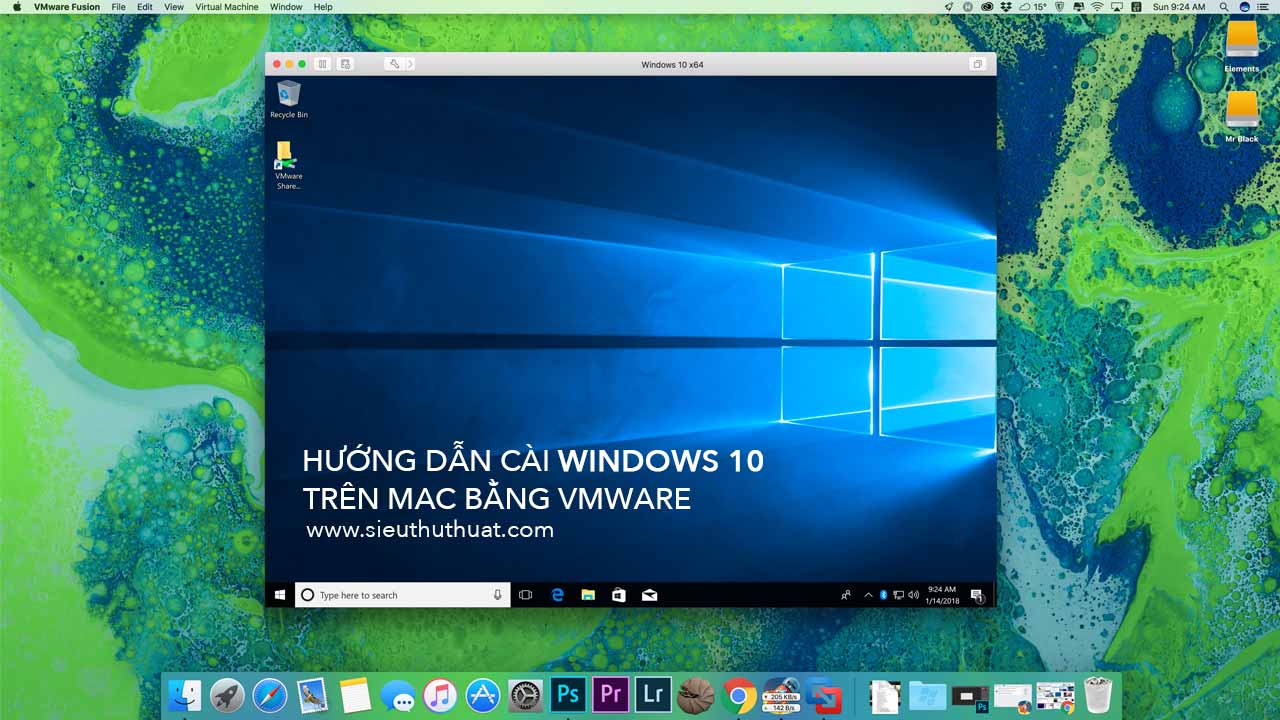Có rất nhiều cách để cài Windows 10 trên Mac ví dụ sử dụng Parallels Desktop cũng là một phần mềm tạo máy ảo trên Mac. Nhưng hôm nay mình sẽ hướng dẫn các bạn cách cài Windows 10 trên Mac bằng VMware
Xem thêm: Hướng dẫn cài Windows trên Mac bằng Parallels Desktop
Cài Windows 10 trên Mac bằng VMware
Các công cụ cần thiết
- File cài Windows. Trong bài này mình sẽ hướng dẫn cài Windows 10: Tải về tại đây
- Phần mềm VMware: Tải về VMware cho Mac
- Công cụ Active Windows 10 nếu cần sử dụng: Tải về tại đây
Tiến hành cài đặt
Cài VMware trên Mac
Sau khi tải VMware ở trên về. Bạn chạy file Install để cài đặt và tiến hành cài đặt như bình thường, chỉ nhấn next, nhập mật khẩu máy rồi lại nhấn next. Việc cài đặt khá đơn giản mình sẽ không hướng dẫn chi tiết phần này.
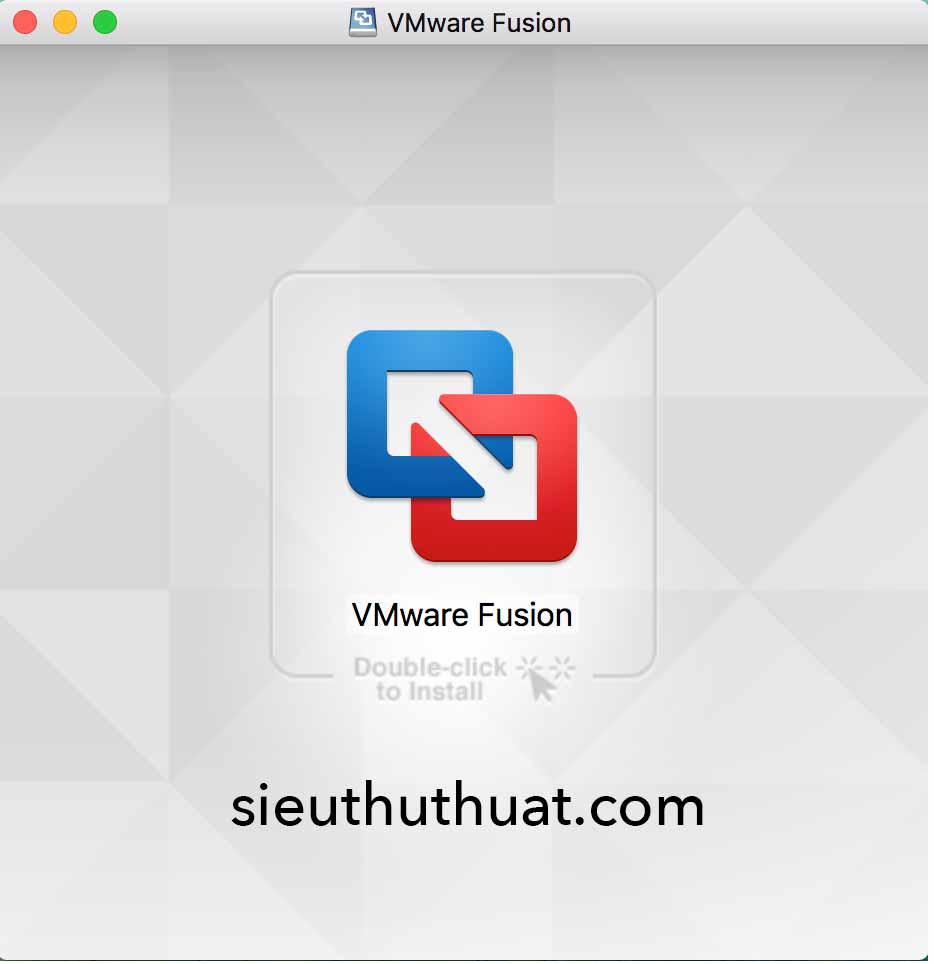
Cài Windows 10 trên Mac bằng VMware
Bước 1: Mở VMware lên. Chọn vào Install from disc or image rồi nhấn Continue
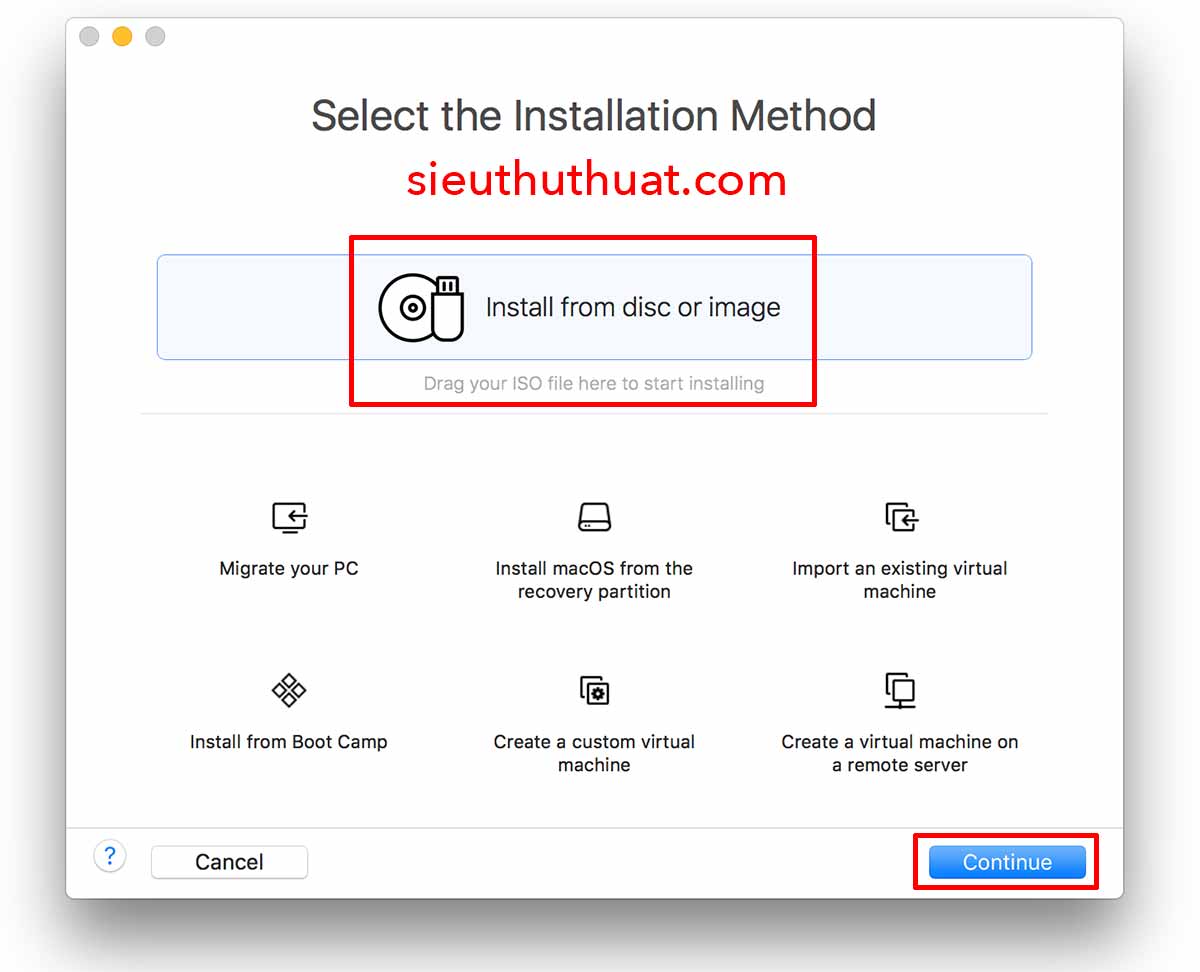
Bước 2: Các bạn kéo file ISO của Windows tải về ở trên và hình mũi tên hoặc chọn Use another disc or disc image và tìm đến file ISO Windows.
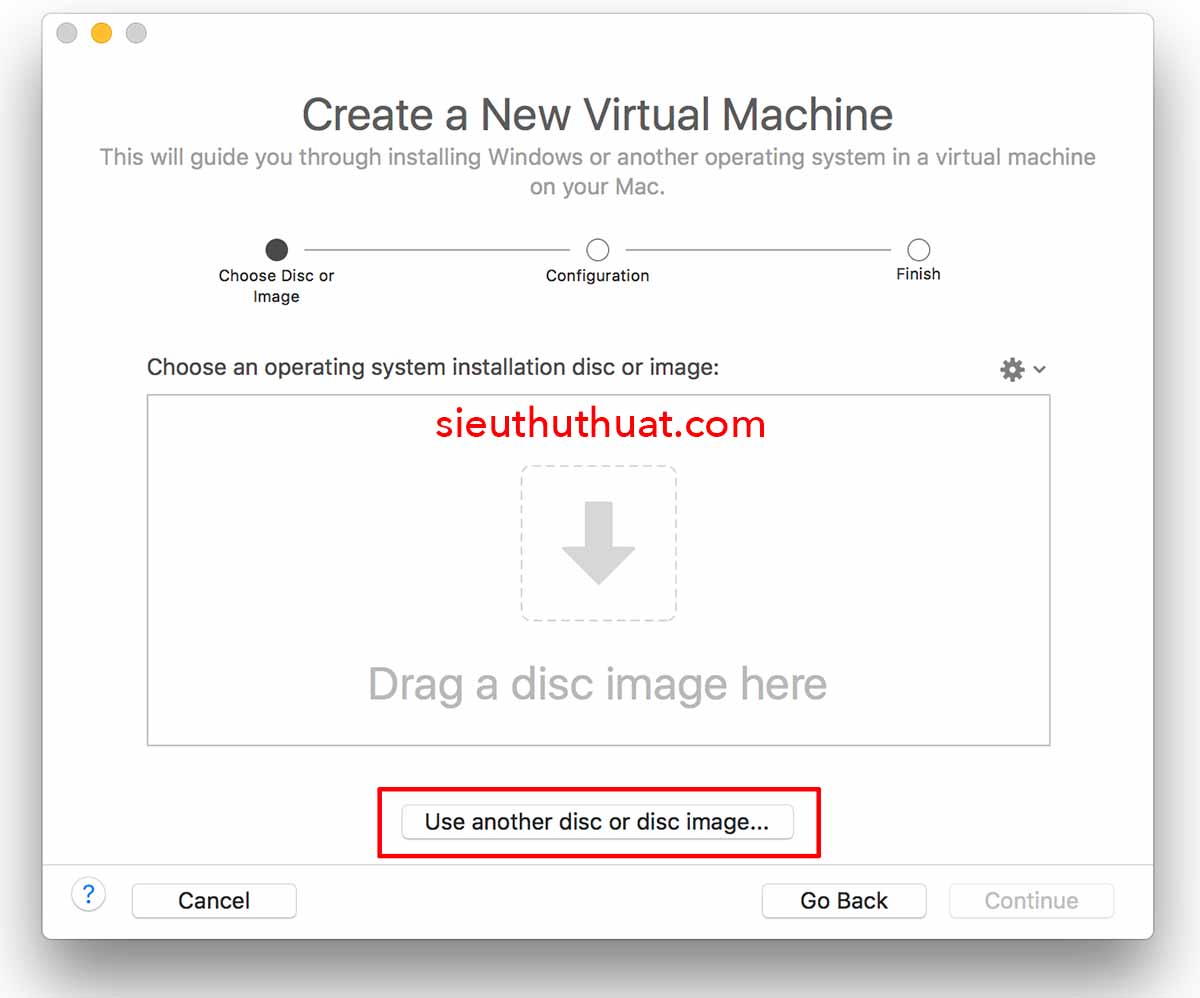
Tìm đến file ISO Windows và chon Open
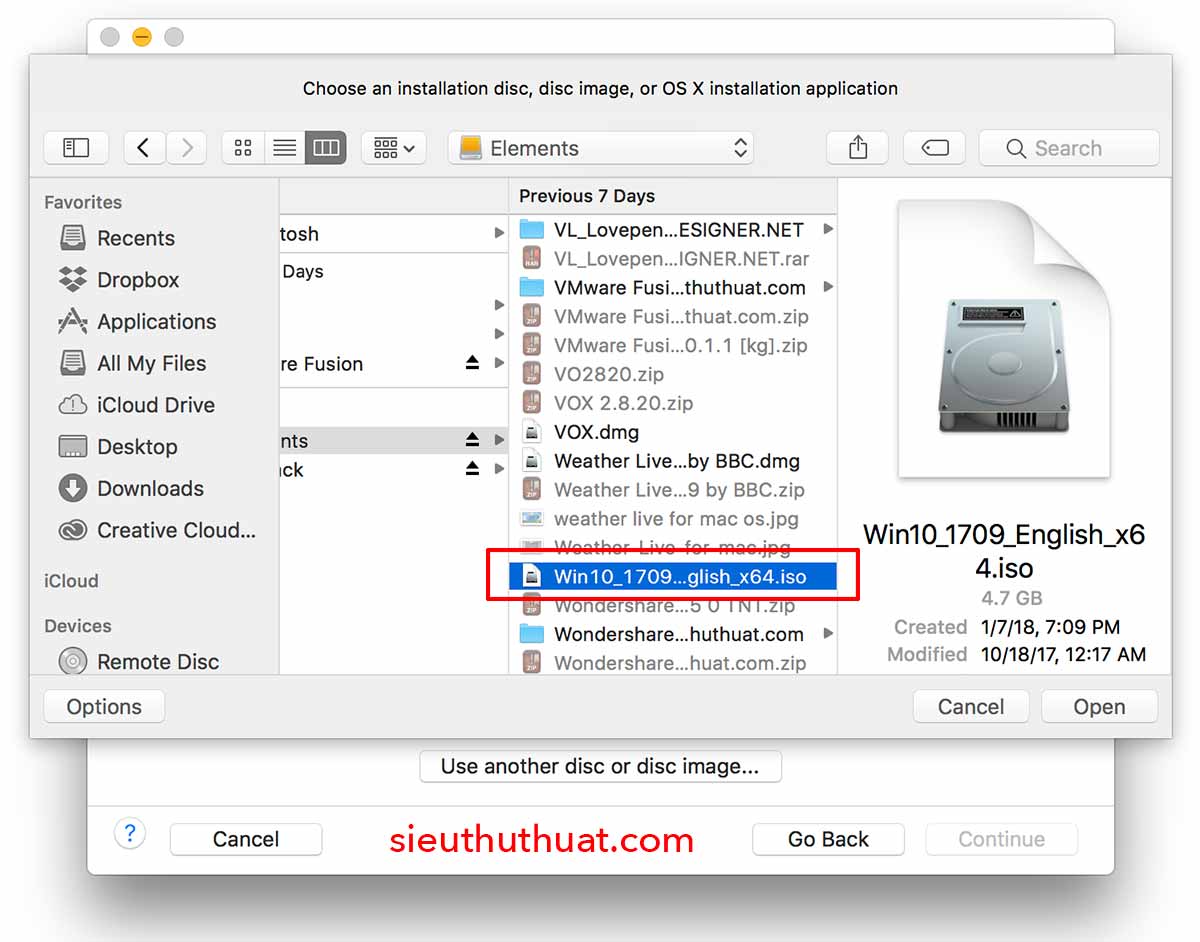
Bước 3: Nhấn Continue
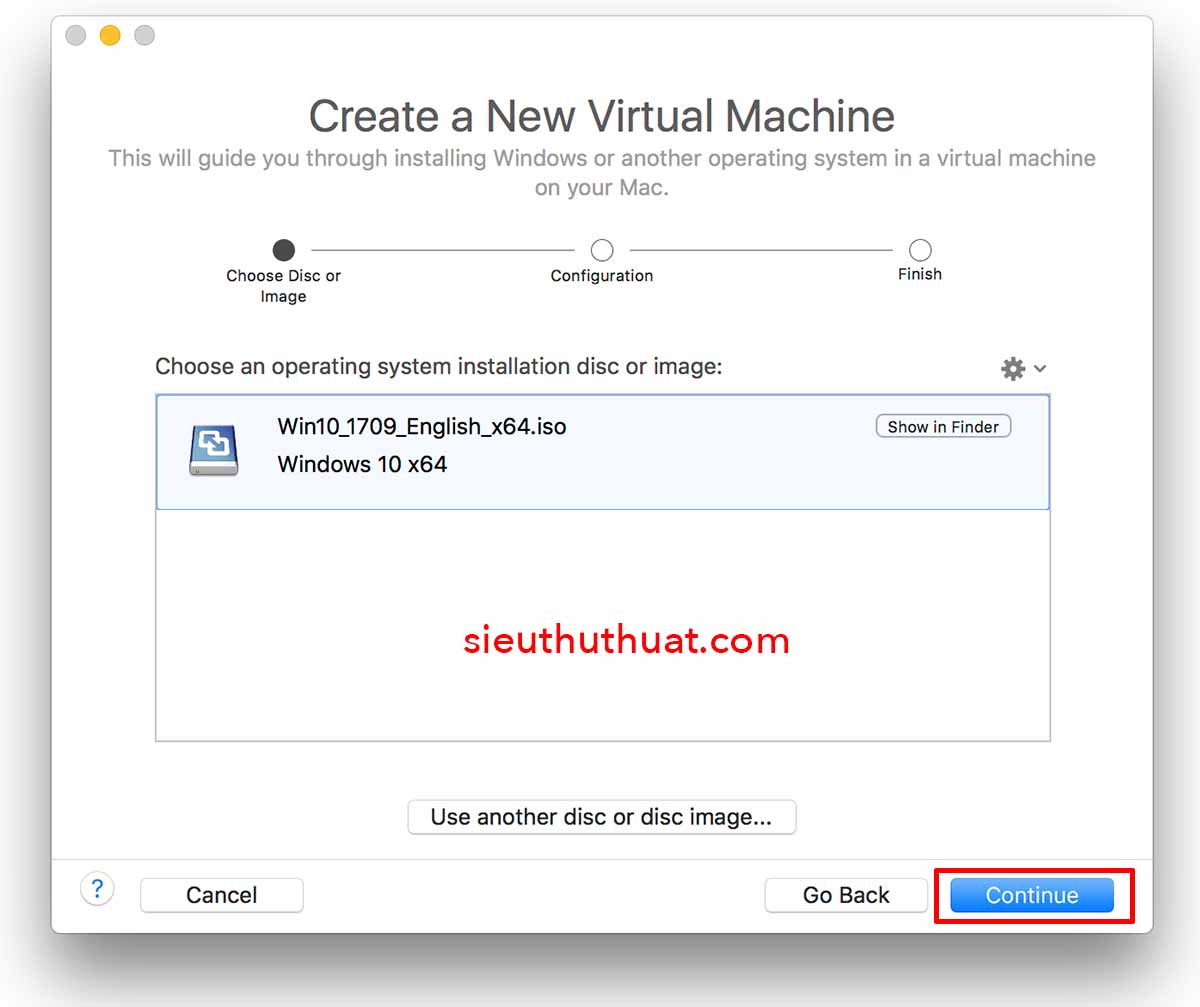
Bước 4: Các bạn nhập Account Name và nhập mật khẩu nếu cần và chọn Windows 10 Pro. Tiếp tục nhấn Continue
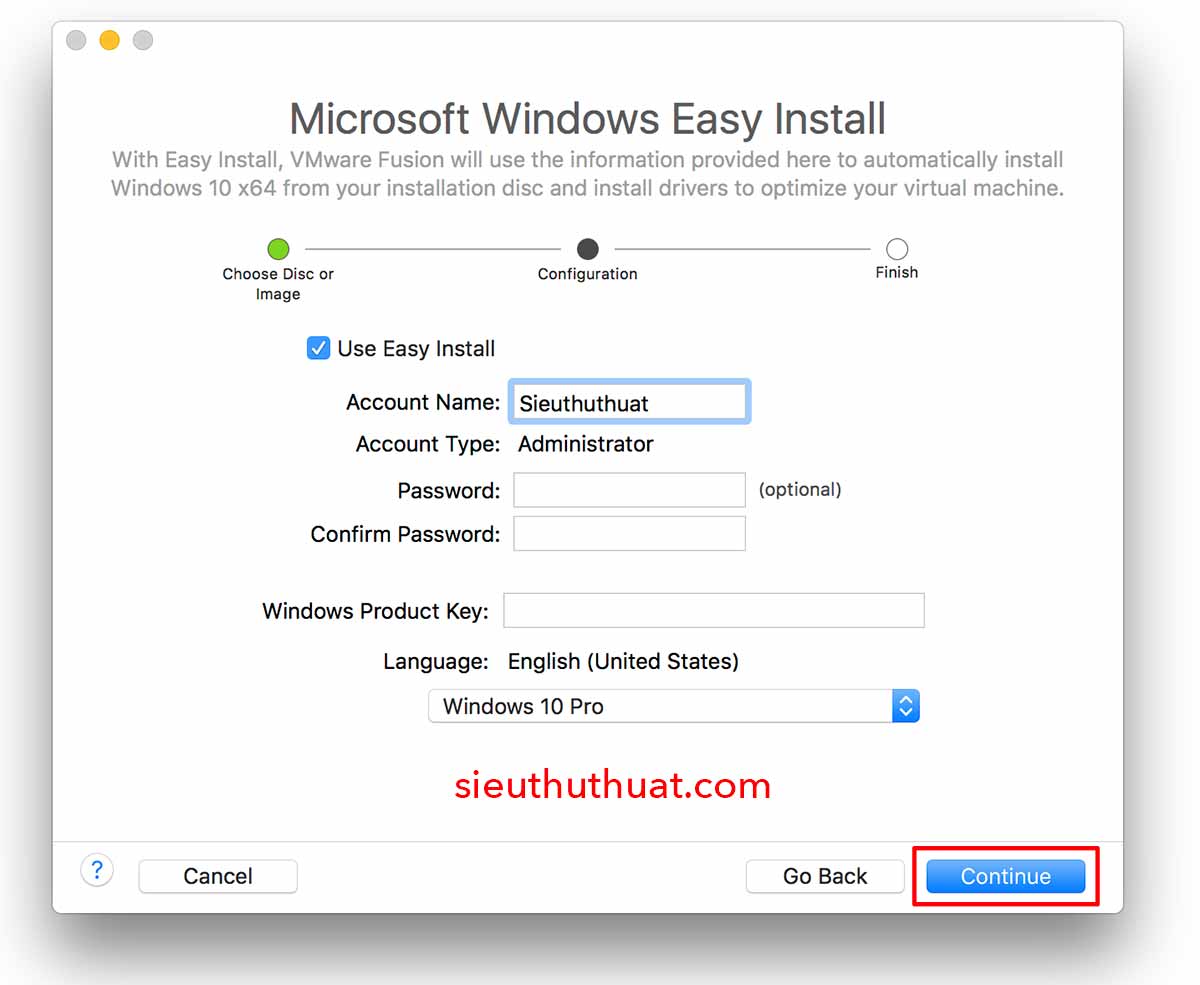
Bước 5: Ở đây có 2 lựa chọn mình khuyên các bạn chọn như hình khoanh đỏ bên dưới để việc chia sẻ file giữa 2 hệ điều hành được dễ dàng hơn
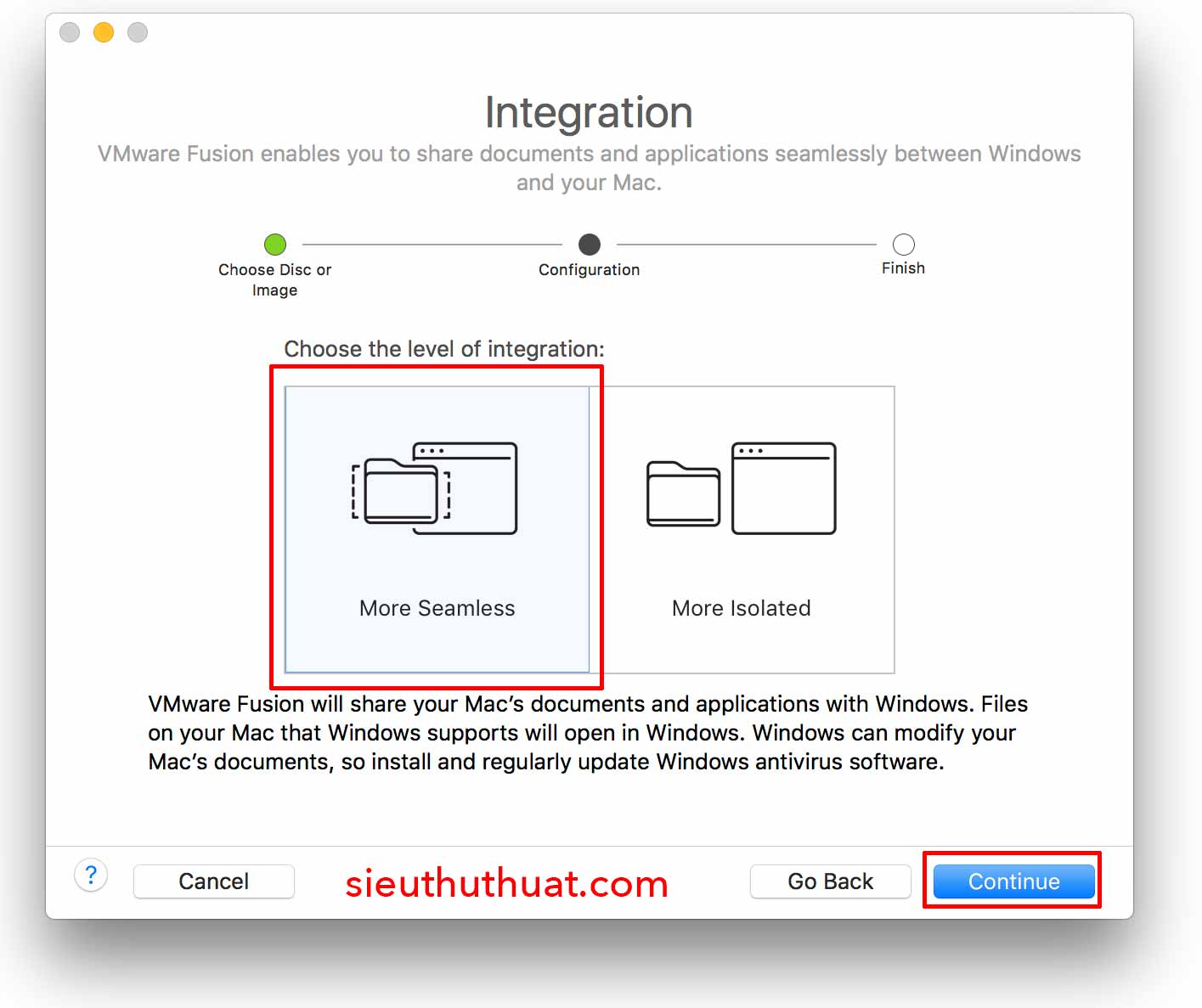
Bước 6: Các bạn nhấn Finish để bắt đầu cài đặt Windows 10
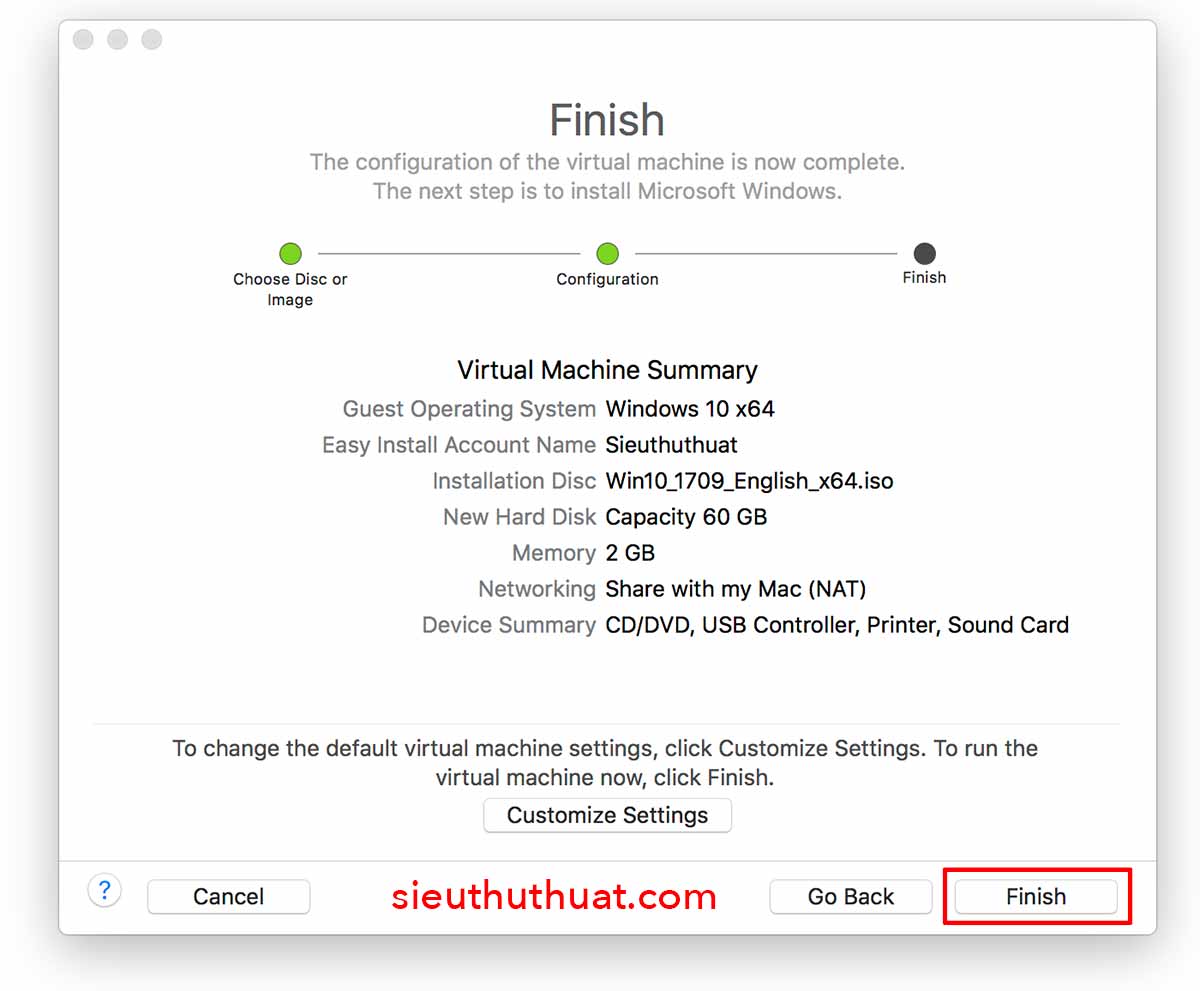
Bước 7: Quá trình cài đặt Windows bắt đầu. Các bạn cứ đợi cài cho đến khi hoàn thành, quá trình cài có thể hết 15 – 20 phút.
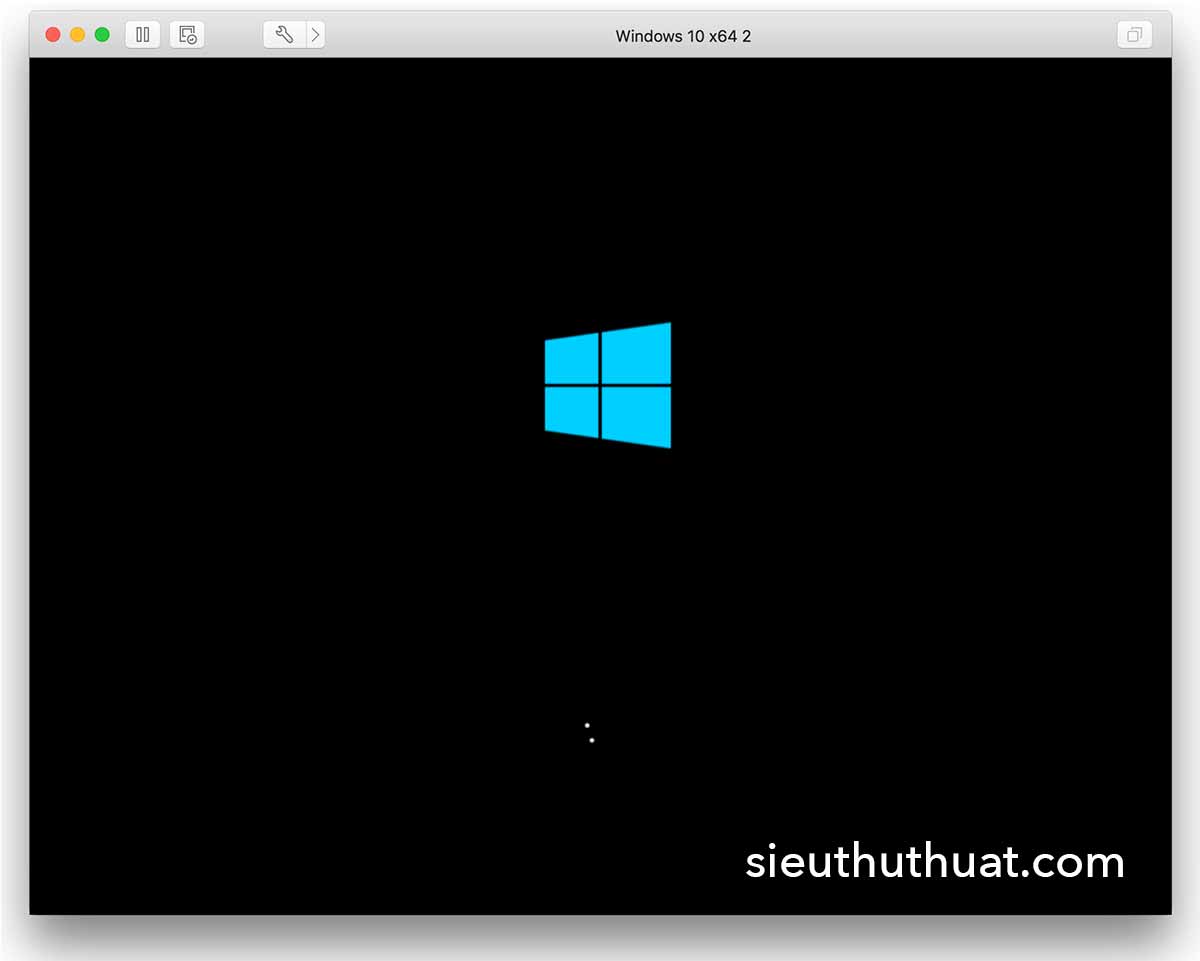
Tới đây coi như chúng ta đã hoàn thành việc cài Windows 10 trên Mac bằng VMware.
Video hướng dẫn:
Kết luận
Bên trên mình đã hướng dẫn chi tiết cách cài Windows 10 trên Mac bằng VMware, với cách này bạn có thể sử dụng Win trên Mac, cài và chạy phần mềm Windows trên Mac một cách dễ dàng. Nếu gặp khó khăn vui lòng để lại bình luận mình sẽ hỗ trợ. Chúc các bạn thành công!